システムのバージョン番号情報を確認する方法 (システムのバージョン番号情報を簡単に取得するためのステップバイステップガイド)
オペレーティング システムのバージョン番号を確認する方法が心配ですか?バージョン番号を知ることは、システムのアップデートやソフトウェアの互換性を判断するために重要です。この記事では、この情報を簡単に入手するためのステップバイステップのガイドを提供します。 Windows、macOS、Linux ユーザーのいずれであっても、ここで自分に合った方法が見つかります。 PHP エディター Baicao の詳細な指示に従って、システムのバージョン番号を確認する方法を簡単にマスターし、コンピューターを管理し、最適な状態に保つことができます。
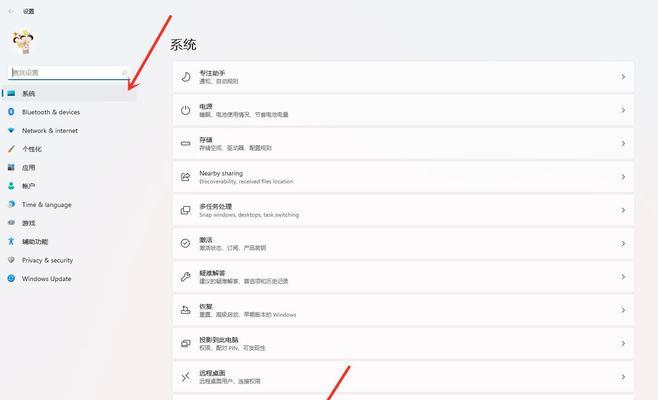
システム設定でバージョン番号を確認する
タスクバーの「スタート」をクリックし、「設定」を選択してシステム設定ページに入ります。次に、「システム」をクリックし、ポップアップメニューで「バージョン情報」オプションを選択します。オペレーティング システムのバージョン番号を示す情報は、[バージョン情報] ページで見つけることができます。
コマンド プロンプトでバージョン番号を表示する
キーボード ショートカットを使用してコマンド プロンプト ウィンドウを開き、「Win R」と入力し、ファイル名を指定して実行ダイアログ ボックス「cmd」を開き、Enter キーを押します。コマンドプロンプトを開きます。コマンド プロンプト ウィンドウに「ver」と入力し、Enter キーを押すと、オペレーティング システムのバージョン番号とコマンドが表示されます。

コントロール パネルでバージョン番号を確認する
タスク バーの [スタート] をクリックし、ポップアップ メニューで [コントロール パネル] オプションを選択します。 。コントロールパネルウィンドウで「システムとセキュリティ」を選択し、下位レベルのメニューで「システム」オプションをクリックします。オペレーティング システムのバージョン番号情報は、システム ページで確認できます。
レジストリを通じてバージョン番号を表示する
キーボード ショートカットを使用してレジストリ エディター「Win R」を開き、「ファイル名を指定して実行」ダイアログ ボックス「regedit」を開き、Enter キーを押すと、登録テーブルエディタを開きます。レジストリ エディタで「HKEY_LOCAL_MACHINE」>「SOFTWARE」>「Microsoft」>「WindowsNT」>「CurrentVersion」パスを展開します。オペレーティング システムのバージョン番号を示すキー値は、CurrentVersion パスの下にあります。
システム情報ツールでバージョン番号を確認します
タスクバーの「スタート」をクリックし、ポップアップメニューで「ファイル名を指定して実行」オプションを選択します。 [ファイル名を指定して実行] ダイアログ ボックスに「msinfo32」と入力し、Enter キーを押してシステム情報ツールを開きます。オペレーティング システムのバージョン番号を示す詳細は、システム情報ツールで確認できます。
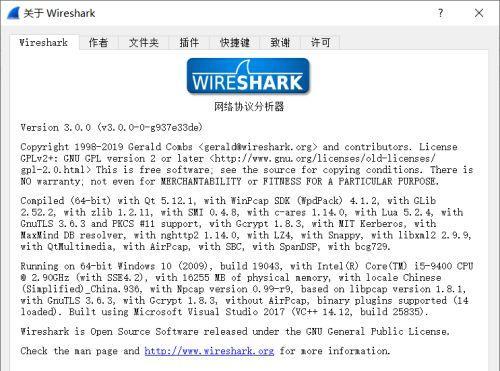
システム プロパティでバージョン番号を表示する
デスクトップの [プロパティ] オプションを選択して右クリックし、システム プロパティ ページに入ります。オペレーティング システムのバージョン番号とその他の関連詳細は、[システム プロパティ] ページで確認できます。
ファイル エクスプローラーでバージョン番号を表示する
左側のナビゲーション バーで選択して、ファイル エクスプローラー ウィンドウ「この PC」または「コンピューター」を開きます。選択し、右側のウィンドウで「コンピューター」を選択します。このタブには、オペレーティング システムのバージョン番号の詳細を表示するタブがあります。
コマンド ライン ツールを使用してバージョン番号を確認します。
キーボード ショートカットを使用して、コマンド ライン ツール「Win R」を開き、「cmd」と入力してファイル名を指定して実行ダイアログ ボックスを開き、Enter キーを押します。キーを押してコマンド ライン ツールを開きます。コマンド ライン ツールに「systeminfo|findstr /B/C:"OSName"/C:"OSVersion"」と入力し、Enter キーを押してオペレーティング システムのバージョン番号を表示します。
コンソールでバージョン番号を確認する
タスクバーの [スタート] をクリックし、[ファイル名を指定して実行] オプションをクリックします。実行ダイアログボックスに「cmd」と入力し、Enter キーを押してコンソールを開きます。コンソールに「systeminfo」と入力し、Enter キーを押すと、オペレーティング システムのバージョン番号が表示されます。
システム設定でバージョン番号を確認する (Mac)
画面の左上隅にある Apple アイコン「この Mac について」オプションを選択してクリックします。オペレーティング システムのバージョン番号を示す情報は、「この Mac について」ページで確認できます。
ターミナル (Mac) でバージョン番号を確認する
Spotlight 検索バーのショートカット キーを使用し、ターミナル ウィンドウを開いて「コマンド スペース」と入力し、Spotlight 検索バーを開くことができます。 「ターミナル」を押して Enter キーを押してターミナルを開きます。ターミナル ウィンドウに「sw_vers」と入力し、Enter キーを押すと、オペレーティング システムのバージョン番号とコマンドが表示されます。
「このマシンについて (iOS)」でバージョン番号を確認してください。
デバイスのホーム画面で「設定」を見つけ、クリックして設定とアプリケーションのアイコンに入ります。設定ページで「一般」を選択し、下位レベルのメニューで「この Mac について」オプションをクリックします。オペレーティング システムのバージョン番号を示す情報は、「この Mac について」ページで見つけることができます。
「About Phone (Android)」でバージョン番号を確認してください。
デバイスのホーム画面で「設定」を見つけ、クリックして設定とアプリケーションのアイコンに入ります。設定ページで「電話について」または「デバイスについて」を選択すると、オペレーティング システムのバージョン番号を表示するための詳細とオプションが表示されます。
コマンド ライン ツールでバージョン番号を確認する (Linux)
ターミナル ウィンドウを開くショートカット キー「Ctrl Alt T」を使用してターミナルを開くことができます。ターミナル ウィンドウに「lsb_release -a」と入力し、Enter キーを押すと、オペレーティング システムのバージョン番号のコマンドが表示されます。
この記事で紹介したさまざまな方法で、さまざまなオペレーティング システムのバージョン番号情報を簡単に確認できます。 iOS、Android、または Linux の場合、Windows か Mac かに関係なく、必要なシステムのバージョン番号を取得するための対応する方法があります。これらの方法は、システムのアップグレードや互換性チェックに関連情報を使用する必要がある場合の作業を大幅に容易にします。システムのバージョン番号情報を表示するには、オペレーティング システムに応じて適切な方法を選択してください。
システム プロパティ (システム設定を含む) この記事では、オペレーティング システムのバージョン番号情報を表示するさまざまな方法、ファイル リソース マネージャー、その他の方法、コマンド プロンプト、システム情報ツール、コントロール パネル、レジストリについて詳しく説明します。 Android と Linux の両方のオペレーティング システムでは、Windows または Mac を使用しているかどうかに関係なく、対応する方法、iOS を通じて必要なバージョン番号情報を取得できます。これらの方法を使用すると、オペレーティング システムについてより簡単に知ることができ、必要に応じて、対応するアップデートや互換性チェックを実行できます。
以上がシステムのバージョン番号情報を確認する方法 (システムのバージョン番号情報を簡単に取得するためのステップバイステップガイド)の詳細内容です。詳細については、PHP 中国語 Web サイトの他の関連記事を参照してください。

ホットAIツール

Undresser.AI Undress
リアルなヌード写真を作成する AI 搭載アプリ

AI Clothes Remover
写真から衣服を削除するオンライン AI ツール。

Undress AI Tool
脱衣画像を無料で

Clothoff.io
AI衣類リムーバー

AI Hentai Generator
AIヘンタイを無料で生成します。

人気の記事

ホットツール

メモ帳++7.3.1
使いやすく無料のコードエディター

SublimeText3 中国語版
中国語版、とても使いやすい

ゼンドスタジオ 13.0.1
強力な PHP 統合開発環境

ドリームウィーバー CS6
ビジュアル Web 開発ツール

SublimeText3 Mac版
神レベルのコード編集ソフト(SublimeText3)

ホットトピック
 7457
7457
 15
15
 1376
1376
 52
52
 77
77
 11
11
 17
17
 11
11
 APSChedulerタイミングタスクをMACOSのサービスとして構成する方法は?
Apr 01, 2025 pm 06:09 PM
APSChedulerタイミングタスクをMACOSのサービスとして構成する方法は?
Apr 01, 2025 pm 06:09 PM
nginと同様に、APSChedulerタイミングタスクをサービスとして構成する場合、APSChedulerタイミングタスクをMACOSプラットフォームでサービスとして構成します...
 PythonインタープリターはLinuxシステムで削除できますか?
Apr 02, 2025 am 07:00 AM
PythonインタープリターはLinuxシステムで削除できますか?
Apr 02, 2025 am 07:00 AM
Linux Systemsに付属するPythonインタープリターを削除する問題に関して、多くのLinuxディストリビューションは、インストール時にPythonインタープリターをプリインストールし、パッケージマネージャーを使用しません...
 マルチスレッドをC言語で実装する4つの方法
Apr 03, 2025 pm 03:00 PM
マルチスレッドをC言語で実装する4つの方法
Apr 03, 2025 pm 03:00 PM
言語のマルチスレッドは、プログラムの効率を大幅に改善できます。 C言語でマルチスレッドを実装する4つの主な方法があります。独立したプロセスを作成します。独立して実行される複数のプロセスを作成します。各プロセスには独自のメモリスペースがあります。擬似マルチスレッド:同じメモリ空間を共有して交互に実行するプロセスで複数の実行ストリームを作成します。マルチスレッドライブラリ:pthreadsなどのマルチスレッドライブラリを使用して、スレッドを作成および管理し、リッチスレッド操作機能を提供します。 Coroutine:タスクを小さなサブタスクに分割し、順番に実行する軽量のマルチスレッド実装。
 web.xmlを開く方法
Apr 03, 2025 am 06:51 AM
web.xmlを開く方法
Apr 03, 2025 am 06:51 AM
web.xmlファイルを開くには、次の方法を使用できます。テキストエディター(メモ帳やテキストエディットなど)を使用して、統合開発環境(EclipseやNetBeansなど)を使用してコマンドを編集できます(Windows:Notepad web.xml; Mac/Linux:Open -A Textedit Web.xml)
 Linuxは何に最適なものですか?
Apr 03, 2025 am 12:11 AM
Linuxは何に最適なものですか?
Apr 03, 2025 am 12:11 AM
Linuxは、サーバー管理、組み込みシステム、デスクトップ環境として最適です。 1)サーバー管理では、LinuxはWebサイト、データベース、アプリケーションをホストするために使用され、安定性と信頼性を提供します。 2)組み込みシステムでは、Linuxは柔軟性と安定性のため、スマートホームおよび自動車電子システムで広く使用されています。 3)デスクトップ環境では、Linuxは豊富なアプリケーションと効率的なパフォーマンスを提供します。
 Debian Hadoopの互換性はどうですか
Apr 02, 2025 am 08:42 AM
Debian Hadoopの互換性はどうですか
Apr 02, 2025 am 08:42 AM
DebianLinuxは、その安定性とセキュリティで知られており、サーバー、開発、デスクトップ環境で広く使用されています。現在、DebianとHadoopとの直接的な互換性に関する公式の指示が不足していますが、この記事では、DebianシステムにHadoopを展開する方法について説明します。 Debianシステムの要件:Hadoop構成を開始する前に、DebianシステムがHadoopの最小動作要件を満たしていることを確認してください。これには、必要なJavaランタイム環境(JRE)とHadoopパッケージのインストールが含まれます。 Hadoop展開手順:Hadoopをダウンロードして解凍:公式ApachehadoopのWebサイトから必要なHadoopバージョンをダウンロードして解決します
 Debian文字列は、複数のブラウザと互換性があります
Apr 02, 2025 am 08:30 AM
Debian文字列は、複数のブラウザと互換性があります
Apr 02, 2025 am 08:30 AM
「DebianStrings」は標準的な用語ではなく、その特定の意味はまだ不明です。この記事は、ブラウザの互換性について直接コメントすることはできません。ただし、「DebianStrings」がDebianシステムで実行されているWebアプリケーションを指す場合、そのブラウザの互換性はアプリケーション自体の技術アーキテクチャに依存します。ほとんどの最新のWebアプリケーションは、クロスブラウザーの互換性に取り組んでいます。これは、次のWeb標準と、適切に互換性のあるフロントエンドテクノロジー(HTML、CSS、JavaScriptなど)およびバックエンドテクノロジー(PHP、Python、Node.jsなど)を使用することに依存しています。アプリケーションが複数のブラウザと互換性があることを確認するには、開発者がクロスブラウザーテストを実施し、応答性を使用する必要があることがよくあります





